Cách tắt nguồn iPhone X bị đơ, treo màn hình và liệt nút nguồn

Khi sử dụng iPhone X, đôi lúc bạn có thể gặp tình trạng máy bị đơ, không thể thao tác như bình thường. Bạn hãy thực hiện cách tắt nguồn iPhone X khi máy bị đơ màn hình, liệt nút nguồn bằng phần mềm hỗ trợ, phím cứng ... sẽ giúp bạn khắc phục nhanh chóng và đưa thiết bị trở lại trạng thái hoạt động ổn định.
Dưới đây là những cách tắt nguồn iPhone X bị đơ đơn giản nhưng cực kỳ hiệu quả, giúp bạn xử lý tình huống này một cách nhanh chóng mà không cần mang máy đi sửa chữa.

Nguyên nhân iPhone X bị đơ, treo màn hình
- Lỗi phần mềm: iOS có thể gặp trục trặc do xung đột giữa các ứng dụng, lỗi hệ thống hoặc do quá trình cập nhật chưa hoàn tất.
- Ứng dụng chạy ngầm quá nhiều: Nếu mở quá nhiều ứng dụng cùng lúc, bộ nhớ RAM bị quá tải, khiến máy phản hồi chậm hoặc treo hẳn.
- Bộ nhớ đầy: Khi dung lượng lưu trữ bị quá tải, máy có thể hoạt động kém ổn định, gây ra hiện tượng giật lag và đơ màn hình.
- Lỗi phần cứng: Nếu iPhone X bị rơi, va đập mạnh hoặc bị vào nước, linh kiện bên trong có thể bị ảnh hưởng, dẫn đến tình trạng treo máy.
- Pin bị chai hoặc quá yếu: Khi pin không còn đủ khả năng cung cấp năng lượng ổn định, iPhone X dễ bị lag, đơ hoặc thậm chí sập nguồn đột ngột.

Nếu bạn đang tìm hiểu cách tắt nguồn iPhone X bị đơ thấy giống tình trạng điện thoại của mình thị đây có thể đây là dấu hiệu cho thấy đã đến lúc nâng cấp lên một chiếc iPhone mới mượt mà hơn. Dưới đây là danh sách iPhone đang được quan tâm nhiều tại CellphoneS, giúp bạn dễ dàng chọn được một thiết bị phù hợp với nhu cầu sử dụng và trải nghiệm tốt hơn.
[Product_Listing categoryid="132" propertyid="" customlink="https://cellphones.com.vn/mobile/apple.html" title="Các dòng iPhone đang được quan tâm nhiều tại CellphoneS"]
Cách tắt nguồn iPhone X bị đơ, treo máy bằng phím cứng
Nếu iPhone X của bạn bị đơ, treo máy và không thể thao tác trên màn hình, bạn có thể dùng phím cứng để tắt nguồn hoặc khởi động lại bắt buộc. Cách làm rất đơn giản:
Bước 1: Trước tiên, nhấn nhanh nút Tăng âm lượng, sau đó làm tương tự với nút Giảm âm lượng.
Bước 2: Tiếp theo, nhấn và giữ nút Nguồn ở cạnh phải của máy cho đến khi logo Apple xuất hiện, rồi thả tay ra.
Bước 3: Sau khi thực hiện xong, iPhone X sẽ tự động tắt nguồn và khởi động lại. Đây là cách nhanh nhất để tắt nguồn iPhone X bị đơ, máy bị treo mà không ảnh hưởng đến dữ liệu.

Cách tắt nguồn iPhone X khi nút nguồn bị đơ, liệt
Nếu nút nguồn của iPhone X không hoạt động, bạn vẫn có thể thực hiện cách tắt máy bằng các cách khá như:
Tắt nguồn bằng nút Home ảo
AssistiveTouch là một công cụ giúp thay thế các thao tác bằng phím cứng. Để sử dụng, trước tiên bạn cần bật tính năng này trong phần Cài đặt.
Bước 1: Mở ứng dụng Cài đặt (Settings) trên thiết bị iPhone X.

Bước 2: Kéo xuống và chọn mục Trợ năng (Accessibility).
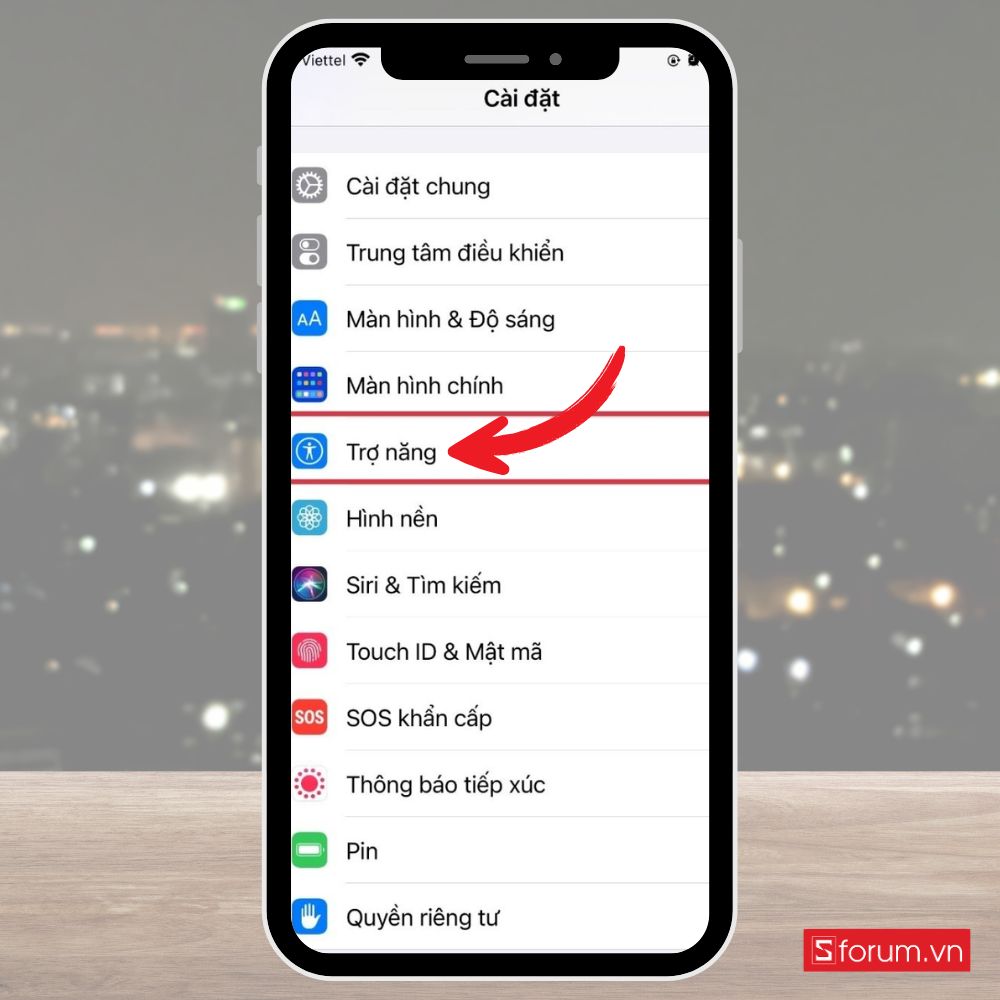
Bước 3: Chọn AssistiveTouch và gạt công tắc AssistiveTouch sang bên phải để bật (khi công tắc chuyển sang màu xanh là đã kích hoạt thành công).

Bước 4: Khi AssistiveTouch đã được kích hoạt, biểu tượng nút Home ảo sẽ hiển thị trên màn hình. Bạn chỉ cần chạm vào đó, chọn mục Thiết bị, sau đó nhấn giữ tùy chọn khóa màn hình cho đến khi thanh trượt "Trượt để tắt nguồn" xuất hiện. Kéo thanh trượt để tắt máy.

Hướng dẫn tắt nguồn iPhone X bằng cài đặt
Nếu màn hình vẫn cảm ứng được, bạn có thể tắt nguồn trực tiếp từ Cài đặt mà không cần dùng đến phím cứng.
Bước 1: Vào mục cài đặt chung trong phần Cài đặt,
Bước 2: Chọn tùy chọn Tắt máy. Khi thanh trượt "Trượt để tắt nguồn" xuất hiện, bạn chỉ cần kéo để tắt thiết bị.

Cách tắt nguồn iPhone X bị đơ bằng phần mềm
Trong trường hợp iPhone X bị đơ hoàn toàn và không thể sử dụng bất kỳ nút nào,
Bước 1: bạn có thể kết nối thiết bị với máy tính, có tải sử dụng iTunes để hỗ trợ
Bước 2: Khi máy tính nhận diện được iPhone, bạn có thể đưa máy vào chế độ khôi phục bằng tổ hợp phím phù hợp.
Bước 3: Sau khi vào chế độ này, iTunes sẽ hiển thị tùy chọn khôi phục thiết bị. Nếu chọn khôi phục, iPhone X sẽ được đặt lại như mới. Tuy nhiên, cách này sẽ xóa toàn bộ dữ liệu, vì vậy hãy chắc chắn rằng bạn đã sao lưu trước khi thực hiện.

Mẹo để hạn chế iPhone X bị đơ, treo máy
- Cập nhật iOS và ứng dụng thường xuyên: Phiên bản mới giúp sửa lỗi, cải thiện hiệu suất và giảm tình trạng treo máy.
- Dọn dẹp bộ nhớ định kỳ: Xóa ứng dụng không cần thiết, giải phóng dung lượng để máy hoạt động mượt hơn.
- Hạn chế mở quá nhiều ứng dụng cùng lúc: Nếu có quá nhiều ứng dụng chạy nền, máy sẽ dễ bị quá tải.
- Sử dụng phụ kiện chính hãng: Sạc và cáp kém chất lượng có thể làm hỏng pin và ảnh hưởng đến hiệu suất của máy.
- Khởi động lại iPhone định kỳ: Thao tác này giúp hệ thống làm mới và giảm nguy cơ bị đơ trong quá trình sử dụng.

Khi iPhone X bị đơ không tắt nguồn được, bạn có thể áp dụng các cách đơn giản như trên. Nếu tình trạng này diễn ra thường xuyên, hãy kiểm tra nguyên nhân và áp dụng các mẹo cách tắt nguồn iPhone X như trên để hạn chế lỗi để giúp thiết bị hoạt động ổn định hơn. Hy vọng bài viết này hữu ích với bạn!
- Xem thêm: Thủ thuật iPhone.








Bình luận (0)